1. Désinstaller libreoffice
1. Ouvrez le bureau Ubuntu, faites un clic droit pour ouvrir le terminal

Méthode 1 Désinstaller complètement
sudo apt-get supprimer libreoffice-common
Entrez le mot de passe administrateur en fonction de l'invite, puis entrez- Y le en fonction de l'invite et attendez que la désinstallation soit terminée.
Dans des circonstances normales, après l'exécution des commandes ci-dessus, les tableaux, dessins, textes, diapositives, etc. de Libreffice seront tous désinstallés et les raccourcis correspondants disparaîtront également.
Méthode 2 Désinstallation partielle
Si vous souhaitez uniquement désinstaller certaines fonctionnalités, vous pouvez utiliser la commande de désinstallation partielle
Commencez par désinstaller les formulaires libreoffice.
sudo apt supprimer libreoffice-calc
3. Ensuite, nous désinstallons le dessin libreoffice.
sudo apt supprimer libreoffice-draw
4. Désinstallez ensuite l'outil de diaporama.
sudo apt supprimer libreoffice-impress
5. Désinstallez ensuite l'outil de document Word.
sudo apt supprimer libreoffice-writer
6. Enfin, nous avons désinstallé tous les autres libreoffice associés.
sudo apt supprimer libreoffice*
7. Effacez le fichier de configuration libreoffice.
sudo apt purge libreoffice* sudo apt suppression automatique
2. Installez WPS
1. Entrez sur le site officiel : WPS Office 2019 pour Linux-Support multi-version download_WPS official website
Télécharger pour la version X64
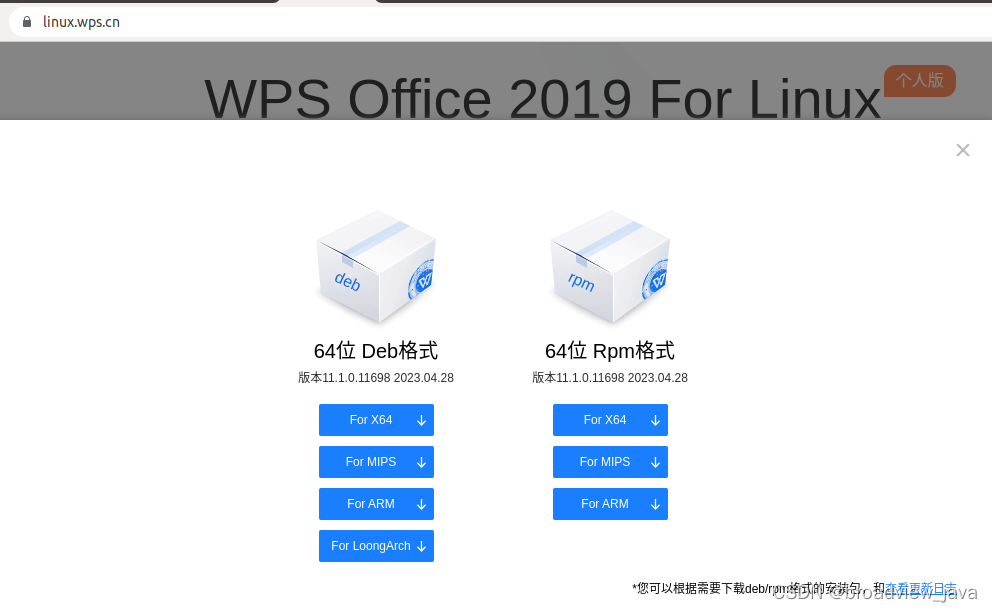
Exécutez la commande directement pour installer
sudo dpkg -i wps-office_11.1.0.11698_amd64.deb